哎呀呀,小伙伴们,你们有没有遇到过玩游戏时屏幕四周突然冒出黑边的情况?是不是瞬间感觉游戏体验大打折扣,心情也跟着down了下来?别急,今天我就来给大家揭秘这个让人头疼的“黑边之谜”,教你们几招轻松解决黑边问题的绝招!
黑边之谜:游戏黑边从何而来?

你知道吗,游戏黑边其实是个“小透明”,它通常出现在以下几种情况下:
1. 分辨率不匹配:当游戏分辨率与电脑屏幕分辨率不一致时,就会出现黑边。就像穿衣服,衣服太大或太小都会不舒服,游戏分辨率和屏幕分辨率不匹配,自然也会出现黑边啦!
2. 显卡驱动问题:显卡驱动没更新或者不兼容,也会导致游戏出现黑边。就像电脑生病了,运行速度自然变慢,游戏体验也会大打折扣。
3. 游戏设置问题:有些游戏在设置中默认开启了黑边显示,或者设置了错误的显示比例,也会导致黑边出现。
破解黑边:五大绝招轻松解决黑边问题

别担心,有了以下五大绝招,让你轻松告别黑边烦恼!
绝招一:调整分辨率
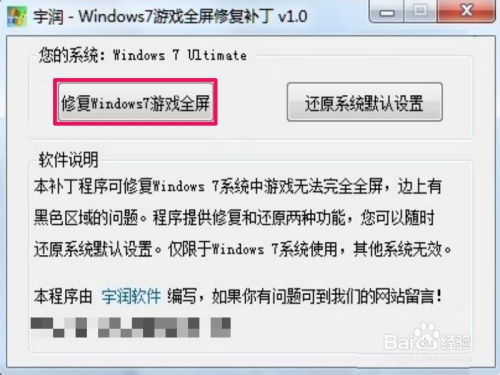
1. 打开游戏,进入设置界面。
2. 找到分辨率设置,选择与电脑屏幕分辨率一致的选项。
3. 保存设置,重启游戏,黑边问题即可解决。
绝招二:更新显卡驱动
1. 打开电脑,进入控制面板。
2. 点击“硬件和声音”,然后点击“设备管理器”。
3. 找到显卡驱动,右键点击选择“更新驱动程序”。
4. 按照提示完成驱动更新,重启电脑,黑边问题即可解决。
绝招三:调整游戏设置
1. 打开游戏,进入设置界面。
2. 查找与显示相关的设置,如“显示比例”、“黑边显示”等。
3. 根据需要调整设置,保存并重启游戏,黑边问题即可解决。
绝招四:修改注册表
1. 按下Win+R键,输入“regedit”并回车。
2. 在注册表编辑器中,依次展开以下路径:HKEY_CURRENT_USER\\Software\\Blizzard Entertainment\\Warcraft III\\Video。
3. 找到“reshight”和“reswidth”键值,将其修改为电脑屏幕分辨率。
4. 保存修改并重启电脑,黑边问题即可解决。
绝招五:使用第三方软件
市面上有很多第三方软件可以帮助解决游戏黑边问题,如“黑边消除器”、“游戏黑边助手”等。使用这些软件时,只需按照提示操作即可。
黑边小贴士:预防黑边,从现在开始
1. 定期更新显卡驱动,确保显卡性能稳定。
2. 选择合适的游戏分辨率,避免分辨率过高或过低。
3. 注意游戏设置,避免开启不必要的黑边显示。
4. 使用第三方软件时,选择正规渠道下载,避免病毒感染。
小伙伴们,学会了这些绝招,相信你们已经可以轻松解决游戏黑边问题啦!从此告别黑边烦恼,尽情享受游戏带来的乐趣吧!








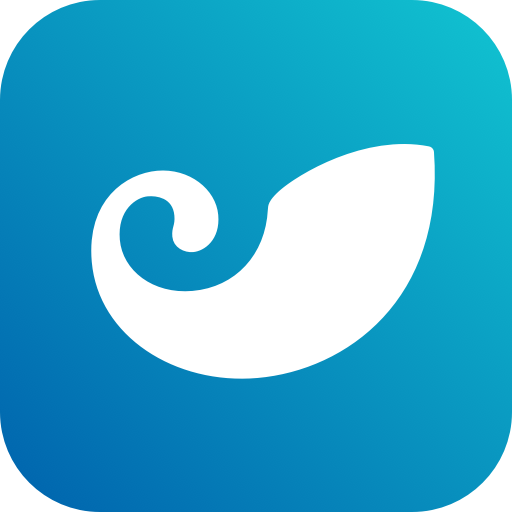



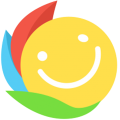



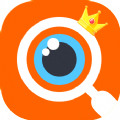

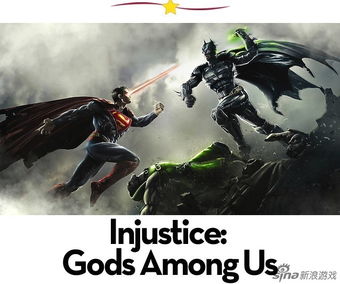




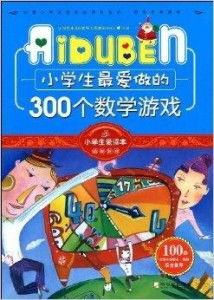

网友评论